Новият начин за интегриране на контактите на Google на вашия iPhone
Телефонът ви не е нищо без контакти. Само преди няколко години превключването или модернизирането на телефоните означаваше, че всеки контакт влиза един по един в новата слушалка. Това вече не е така, тъй като всеки съвременен смартфон има достъп до облак, който синхронизира не само контакти, но и приложения, маркери, предпочитания и дори съобщения между всичките ви устройства.
Apple iPhone ви позволява да синхронизирате вашите контакти с iCloud, а преди MobileMe. Добавянето на нов запис в приложението Контакти в MacBook ще бъде автоматично прехвърлено на всяко притежавано от вас устройство с iOS и обратно, докато сте влезли в същия профил.
Google също ви позволи да интегрирате контакти, които може да сте съхранили в Gmail или Google Apps, във вашия iPhone, но процесът е бил малко сложен и използвал Microsoft Exchange. За щастие, гигантът за търсене е свалил CardDAV съвместимост със своя списък с отворени протоколи, което улесни процеса. Ще ви преведем през стъпалата.
Добавяне на Контакти в Google към iOS
За този пример ще използвам iPhone 5 с iOS 6, но може да използвате iPhone, iPad или iPod touch с iOS 5.0 или по-нова версия.
Всички имейл адреси на Gmail или Google Apps, които сте инсталирали на вашето iPhone устройство, няма да бъдат променени. Придвижете се до панела с настройки на вашия iPhone и изберете "Mail, Contacts, Calendars".

Оттук изберете "Добавяне на профил" и изберете "Друго" - последният елемент в списъка.
В категорията "Контакти" изберете "Добавяне на профил в CardDAV".

На този екран попълнете всяко текстово поле с подходящата информация, както е показано на екранната снимка по-долу. Под сървър въведете: "google.com". Въведете пълния си имейл адрес, независимо дали е Gmail или Google Apps, под полето "Потребителско име" заедно със съответната парола.
Полето за описание може да бъде всичко, което искате. В моя случай влизам в "Контакти в Google".

Кликнете върху "Напред" в горния десен ъгъл и контактите ви в Google ще започнат да се синхронизират с iOS.
Уверете се, че новите контакти са импортирани успешно, като отворите приложенията за контакти. Аз съм голям фен на цифровото почистване, затова отделете малко време, за да намерите дубликати или ненужни контакти и ги изтриете, като изберете отделен запис, натиснете "редактиране" и превъртете до "Delete Contact".
Чрез натискане на бутона Групи в горния ляв ъгъл ще видите списък с източниците, които вашите контакти са попълнени (и редактирани) от. След добавянето на Google вече разполагам с три източника, включително iCloud и Facebook.
Изберете Google Контакти като по подразбиране
Въпреки че можете да импортирате от толкова източници, колкото искате, може да имате само един профил по подразбиране. Всички нови контакти, създадени чрез вашето iOS устройство, ще бъдат добавени към този акаунт.
Можете да изберете Google (или друг имейл) като подразбиране, като се върнете към "Mail, Contacts, Calendars" и след това изберете "Default Account". Просто изберете предпочитания от вас профил от показания списък.
Въпреки, че Apple и Google стават все по-силни конкуренти всяка година, обичам ги, когато играят заедно. С Gmail, YouTube и пълното интегриране на контакти с Google, които са на разположение на моя iPhone, е определено плюс.



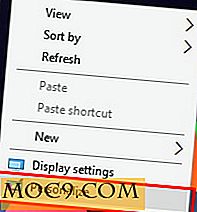
![Намаляване на използването на паметта и натрупването на Tab With OneTab [Google Chrome]](http://moc9.com/img/Onetab-icon.jpg)


